CorelDRAW怎么制作爆炸签店长推荐文字部分?
来源:网络收集 点击: 时间:2024-12-22【导读】:
店长推荐是我们经常会见到的,样式也多种多样,比如可以制作一个爆炸签的样式,很多场所都会用到。问题来了:CorelDRAW怎么制作爆炸签店长推荐文字部分?工具/原料more电脑 系统:WIN7CorelDRAW软件 版本:X4方法/步骤1/7分步阅读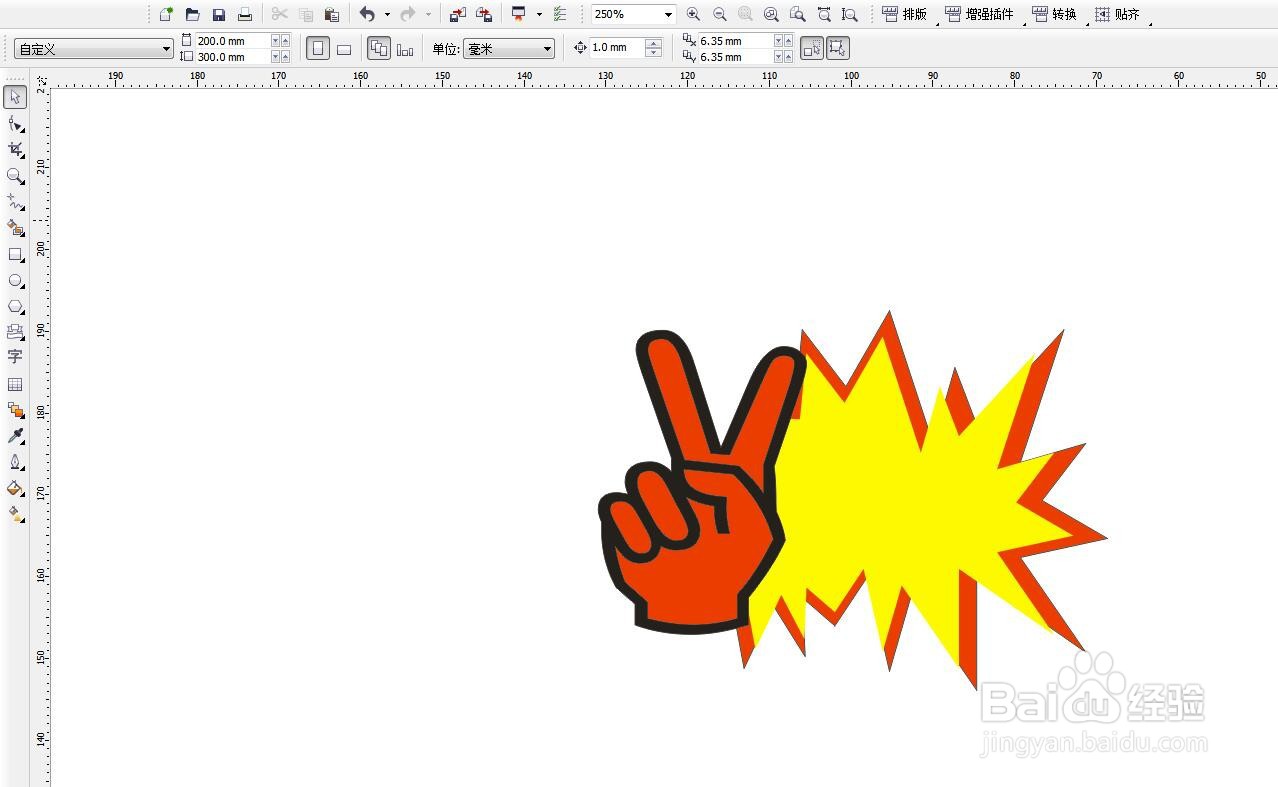 2/7
2/7 3/7
3/7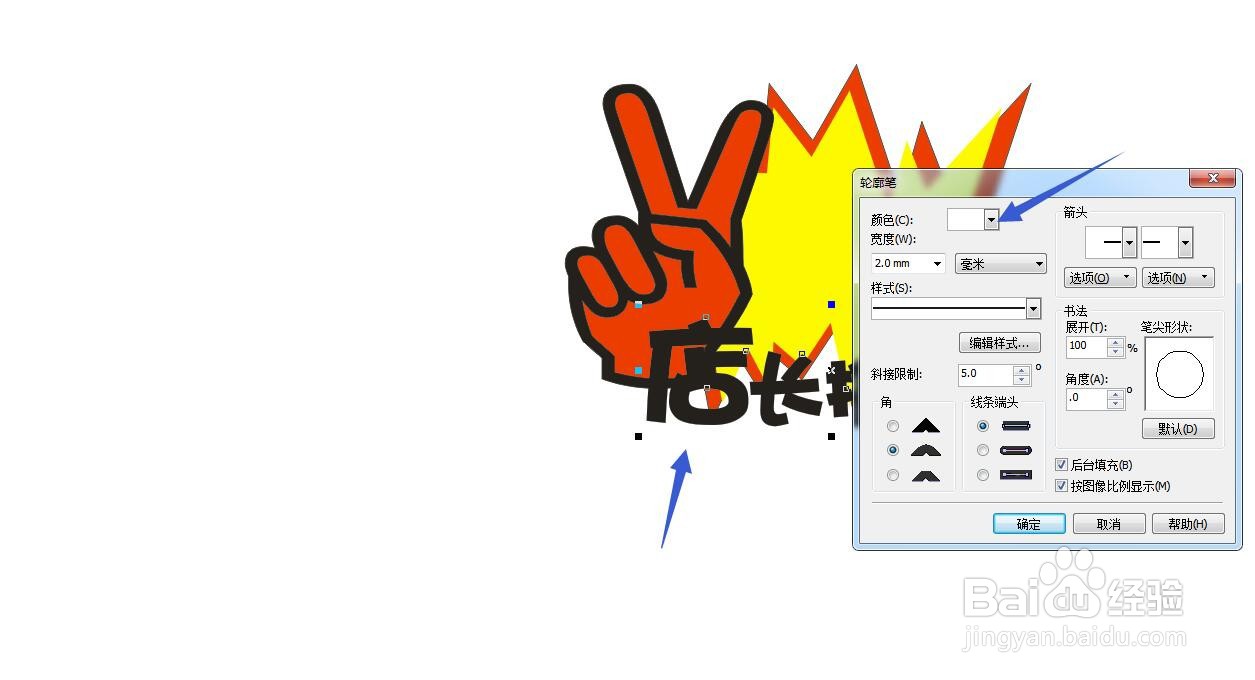 4/7
4/7 5/7
5/7 6/7
6/7 7/7
7/7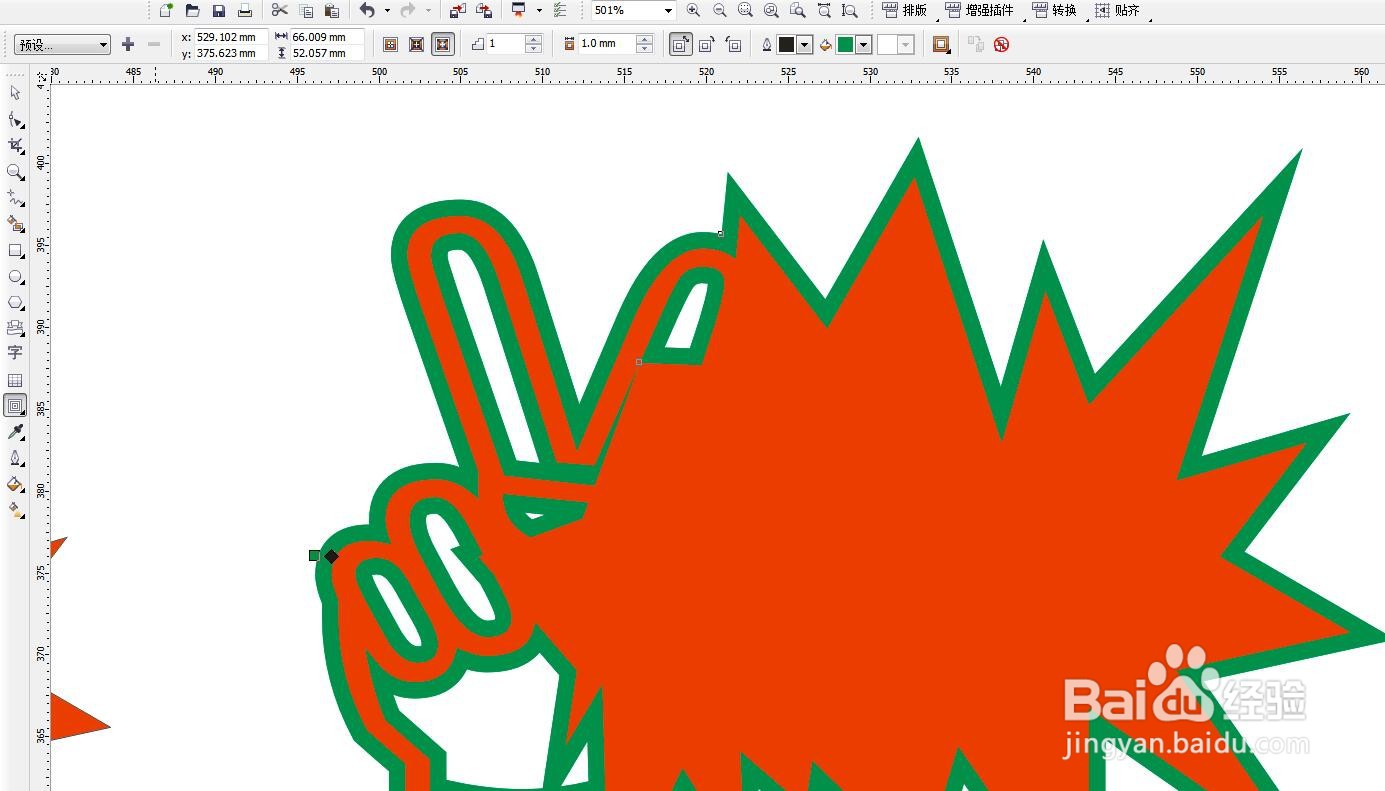
 注意事项
注意事项
启动软件,新建文件
首先启动CorelDRAW软件,新建一个文件,我打开之前做的爆炸签部分
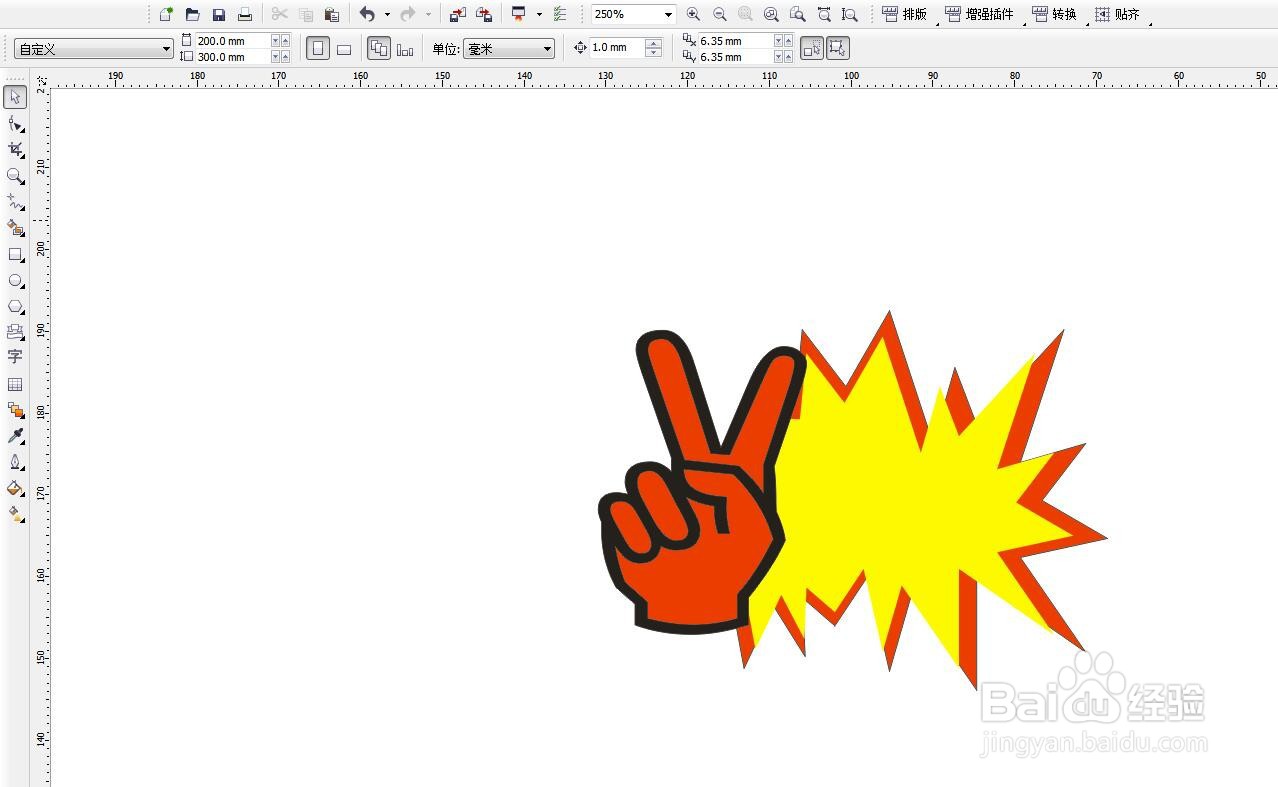 2/7
2/7输入文字店长推荐
将这四个字打散,调整不一样的大小进行交错摆放,如下图放在爆炸签下方
 3/7
3/7添加白色轮廓
选中文字部分,打开轮廓笔工具加一个白色的轮廓,可以加的大一点
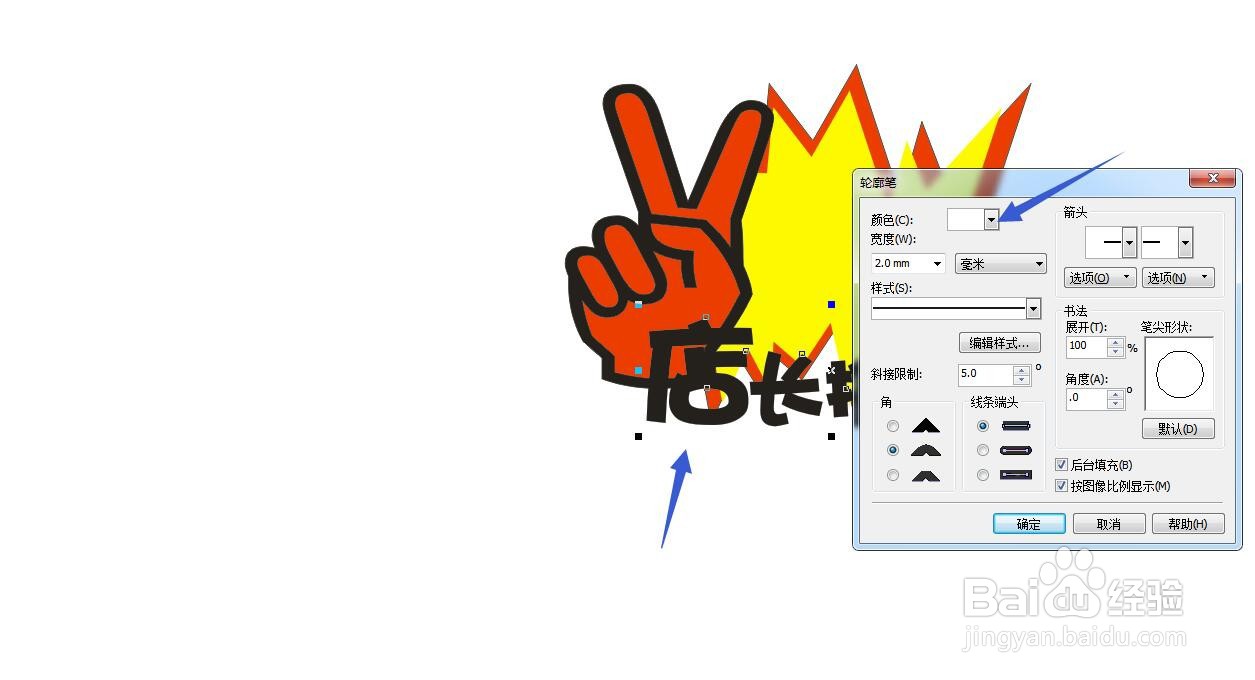 4/7
4/7形状工具修整
我们发现中间部分有点露白了,可以用形状工具对其节点进行调整
 5/7
5/7输入主题文字
在黄色的部分输入我们优惠的内容,将字体加粗放大摆放
 6/7
6/7复制最外侧轮廓
将最外侧的小手和爆炸签选中,复制一份,我们做一个外轮廓描边
 7/7
7/7使用外轮廓
将图形焊接为一个整体,然后选择轮廓图工具外轮廓出一个,然后打散更改为黑色轮廓边
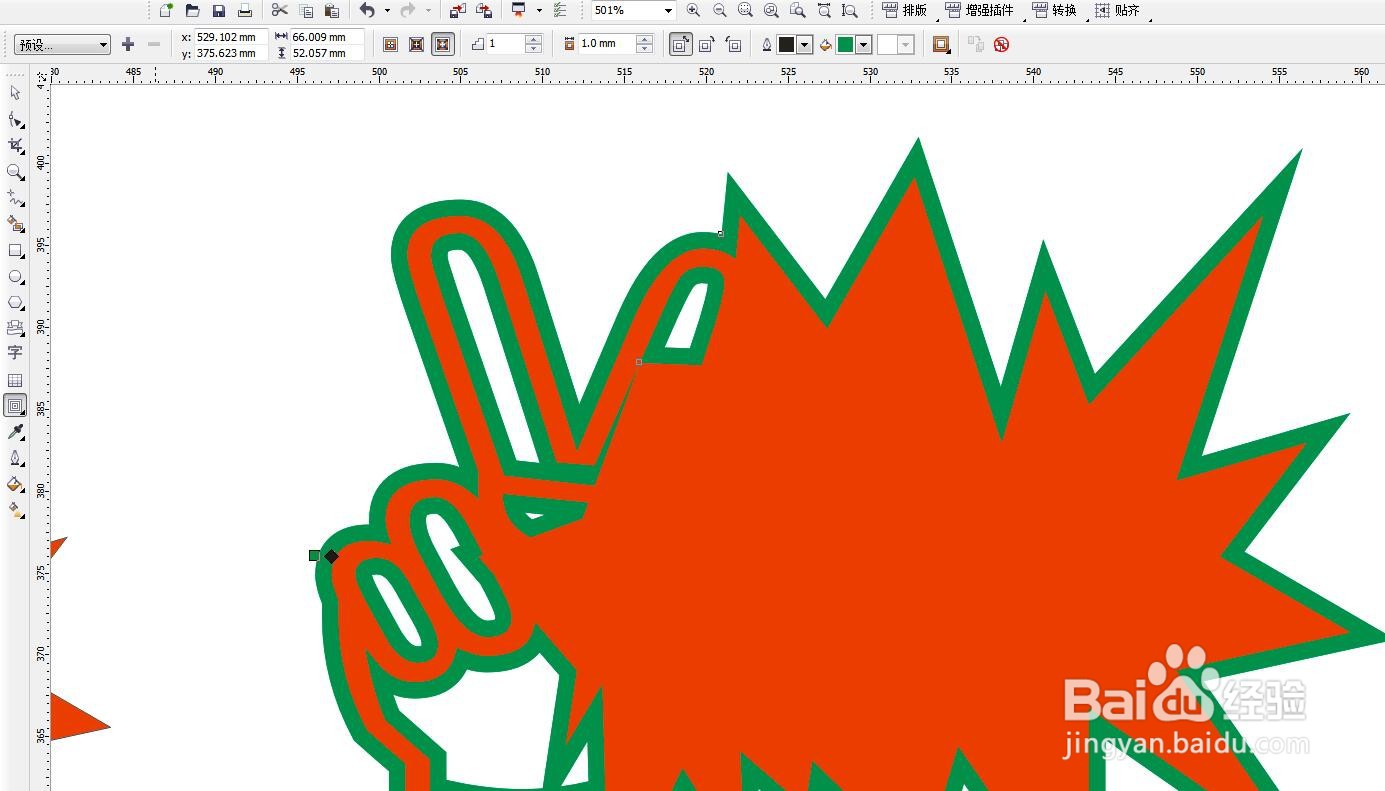
 注意事项
注意事项CorelDRAW软件绘制矢量图形非常方便
CorelDRAW软件可以制作各种标识牌
CORELDRAW软件爆炸签制作版权声明:
1、本文系转载,版权归原作者所有,旨在传递信息,不代表看本站的观点和立场。
2、本站仅提供信息发布平台,不承担相关法律责任。
3、若侵犯您的版权或隐私,请联系本站管理员删除。
4、文章链接:http://www.1haoku.cn/art_1229026.html
上一篇:他趣如何开启匿名守护
下一篇:手工发钗制作
 订阅
订阅